Módulo central - estatísticas no ABCD
Conteúdo
O módulo Estatísticas pode ser invocado a partir do menu de administração principal ou da opção da barra de ferramentas de catalogação:

A tela de Estatísticas oferece três funções principais:
- Usar uma tabela existente
- Criar uma nova tabela
- Gerar saída
a. Usar uma tabela existente
Tabelas existentes são listadas na lista de opções pelo seu critério de linha/coluna. Na versão ABCD demo, uma tabela foi pré-definida: uma tabela “código de classificação por data de publicação”.
Nota A lista de tabelas disponíveis é obtida a partir de um arquivo de texto “tabs.cfg” na pasta /bases/[dbname]/def/[idioma]/. Este arquivo contém, para cada tabela pré-definida, três valores separados pelo caractere “|”:
- o nome como exibido no menu de tabelas (que por razões de clareza pode ser uma menção de ambos os critérios);
- o campo para as linhas;
- o campo para as colunas.
Por exemplo:
Número de classificação / Data de publicação|Classificação LC|Data de publicação
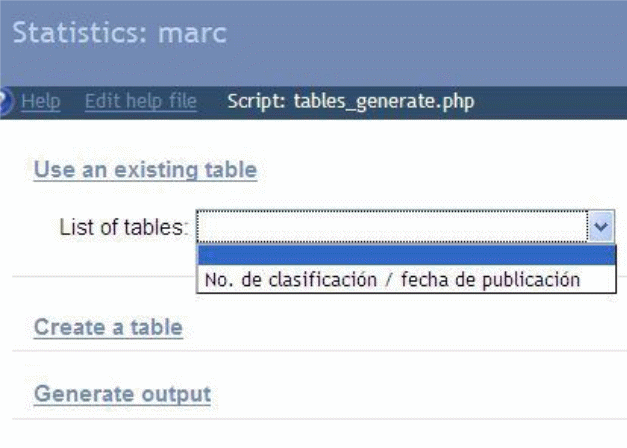
Após a seleção da tabela, simplesmente continuar usando a opção “Gerar saída”, veja abaixo.
b. Criar uma nova tabela
A tabela tem que ser definida, identificando quais os valores (como contidos em um campo da base de dados ISIS) serão utilizados na direção horizontal (linhas) e quais na direção vertical (colunas). ABCD irá mostrar uma lista de variáveis de critério disponíveis (ou campos) para selecionar a partir de ambas – linhas e colunas.
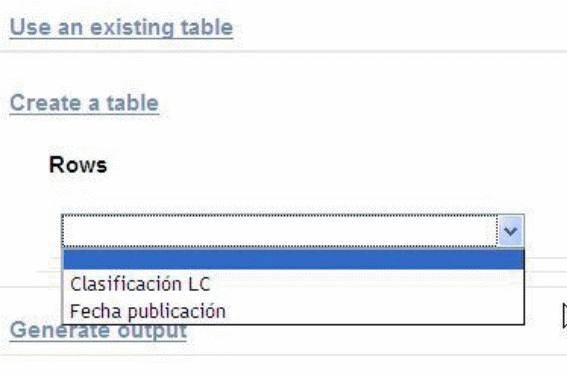
Nota A lista com os campos ou critérios disponíveis é obtida a partir do arquivo textual “stat.cfg” na pasta /bases/[dbname]/def/[idioma], que contém em cada linha um critério, especificado como um nome de campo e uma PFT para definir exatamente como os valores devem ser extraídos do campo.
O exemplo demo da base de dados MARC é:
Classificação LC|v50^a
Data de publicação|if val(v260^c)<2000 then '1900-2000' else F(val(v260^c),1,0) fi
A segunda linha mostra como ela pode ser mais do que apenas um simples valor de campo, usando condições, etc.
Uma vez que ambos os critérios: linhas e colunas foram definidos, a tabela pode ser usada para gerar a saída como explicado abaixo.
c. Gerar saída
A geração de saída no ABCD envolve duas etapas: a criação da tabela com os valores e - se assim for desejado - a criação de gráficos de saída ou exportar a tabela para outros formatos de documento externo (por exemplo, para o software de planilha eletrônica tipo Excel que oferece, em geral, possibilidades mais avançadas/detalhadas de produção gráfica).
Antes de criar a saída é preciso definir o intervalo de MFN’s (de registros ISIS), para ser utilizado ou uma expressão de pesquisa para aplicadas às estatísticas apenas a um determinado sub-conjunto da base de dados. Na caixa “pesquisa” (ou query) pode-se usar a Linguagem de Pesquisa ISIS com qualquer expressão válida.
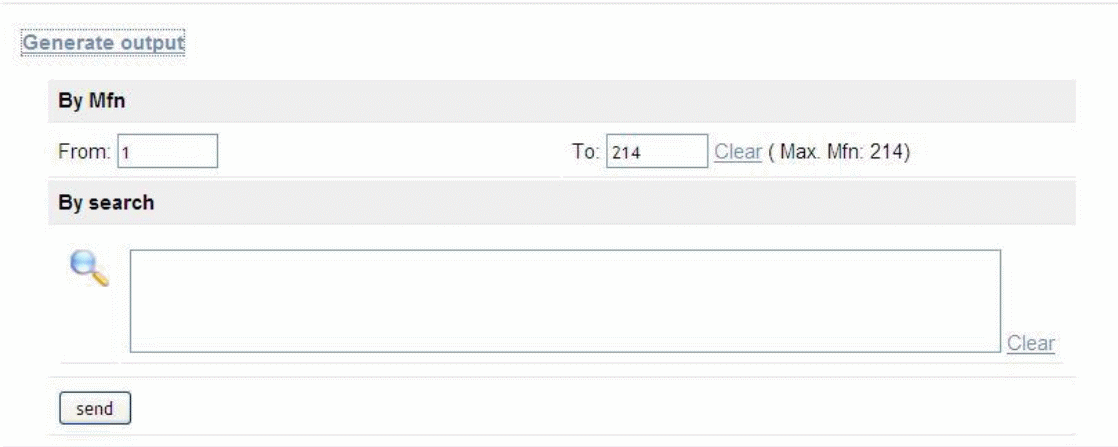
Critérios de linha e coluna (por exemplo, os documentos publicados em uma determinada data de publicação, pertencentes a um dado código de classificação LC).
Tenha cuidado para não calcular tabelas com valores individuais de intervalo estendido (por exemplo, todos os anos ou códigos LC), mas sim usar a linguagem de formatação para combinar os valores em classes, uma vez que isto, provavelmente, faz muito mais sentido, no seu relatório estatístico.
O exemplo acima dá algumas dicas sobre como obter essas classes, usando uma condição a ser aplicada aos valores de uma data, assim o usuário pode derivar mais classes deste exemplo básico. Neste sentido, o seguinte trecho de uma tabela dá um MAU exemplo, pois os valores das células são em sua maioria, se não sempre, “1”, devido aos critérios de linhas e colunas serem muito detalhados:

As opções de saída dadas pelo ABCD são os seguintes:

- Saída para uma planilha irá transferir a tabela para uma planilha eletrônica para posterior processamento;
- Saída para um documento irá transferir a tabela para um documento de processador de texto para posterior processamento – isto pode ser prático para incluir os resultados em seu documento de relatório anual, etc.;
- Saída para impressora permite a impressão direta da tabela, usando uma impressora disponível em seu Sistema Operacional.
- Existem duas saídas gráficas fornecidas pelo próprio ABCD:
- Gráfico animado: esta é uma forma fantasiosa de mostrar os gráficos, adequado principalmente para apresentações de monitoramento de atenção (mas que requer software Flash instalado no computador);
- • Gráfico não animado: a exibição dos gráficos, mas sem a fantasia de animação. Em ambos os casos diversos estilos típicos de saída gráfica (barras horizontais ou verticais, linhas, barras tridimensionais, etc.) estão disponíveis e podem ser selecionados.

Se você não estiver familiarizado com esses estilos, porque não experimenta apenas e decida por si mesmo qual apresenta a mensagem das estatísticas da forma mais clara? Lembre-se que a transmissão de uma mensagem é a coisa crucial com estatísticas aqui, não impressionando o público ou o leitor com uma montanha de dados – como é frequentemente o caso com as ferramentas de estatística. Muitas vezes quanto mais simples mais convincente! Um exemplo de saída em forma de gráfico parece como este:
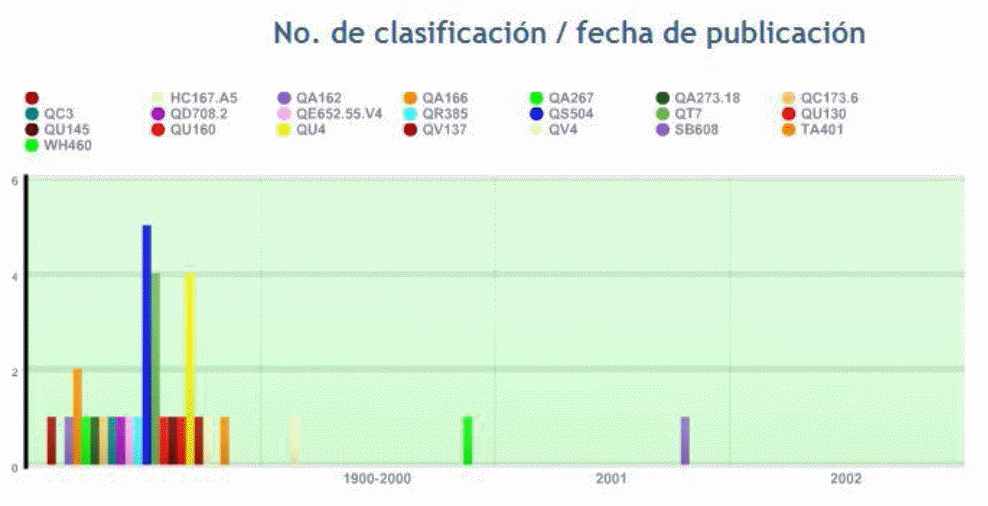
Dê sua opinião
Esta página foi útil?
Fico feliz em ouvir isso! Por favor, nos diga como podemos melhorar.
Sinto muito em ouvir isso. Por favor, diga-nos como podemos melhorar.